प्रश्न
समस्या: KB5014697 को कैसे ठीक करें Windows में स्थापित करने में विफल रहता है?
नमस्ते। मैंने अपने विंडोज 11 पीसी पर कई बार KB5014697 अपडेट इंस्टॉल करने की कोशिश की लेकिन यह हर बार विफल हो जाता है। मुझे क्या करना चाहिए?
हल उत्तर
विंडोज 11 को माइक्रोसॉफ्ट द्वारा 2021 के अंत में जारी किया गया था। कई लोग इसे आजमाने के लिए दौड़ पड़े। हालांकि, लोगों को कई त्रुटियां, बग और गड़बड़ियां मिलीं। हमने पहले समस्याओं के बारे में लिखा था, जैसे 100% डिस्क उपयोग, विंडोज डिफेंडर नहीं खुलेगा, लंबी ऑडियो देरी, गंभीर प्रयास।
हाल ही में, नवीनतम विंडोज 11 अपडेट KB5014697 को स्थापित करने का प्रयास करते समय उपयोगकर्ता परेशानी में पड़ गए। दुर्भाग्य से, अद्यतन स्थापना समस्याएँ काफी सामान्य हैं और Windows के प्रत्येक संस्करण पर होती हैं। कुछ लोग प्राप्त करने की रिपोर्ट करते हैं 0x800700a1 एरर कोड। पूरा संदेश इस प्रकार है:
विंडोज अपडेट स्टैंडअलोन इंस्टालर
इंस्टॉलर को एक त्रुटि का सामना करना पड़ा: 0x800700a1
निर्दिष्ट पथ अमान्य है
ऐसा क्यों हो सकता है इसके कई कारण हैं। अक्सर, विंडोज अपडेट खराब अद्यतन घटकों और सेवाओं के कारण स्थापित करने में विफल होते हैं। हालांकि, यह पाया गया कि यह विशिष्ट त्रुटि तृतीय-पक्ष सुरक्षा सॉफ़्टवेयर हस्तक्षेप या बिटलॉकर नामक विंडोज़ एन्क्रिप्शन के कारण हो सकती है।[1]
इस गाइड में, आपको 6 चरण मिलेंगे जो आपको KB5014697 को ठीक करने में मदद कर सकते हैं जो विंडोज समस्या में स्थापित होने में विफल रहता है। बेशक, मैन्युअल समस्या निवारण एक लंबी प्रक्रिया हो सकती है ताकि आप इसके साथ स्कैन चलाने का प्रयास कर सकें रीइमेजमैक वॉशिंग मशीन X9. यह रखरखाव उपकरण अधिकांश सिस्टम त्रुटियों को ठीक कर सकता है, बीएसओडी,[2] दूषित फ़ाइलें, और रजिस्ट्री[3] मुद्दे। अन्यथा, नीचे दिए गए निर्देशों का पालन करें।
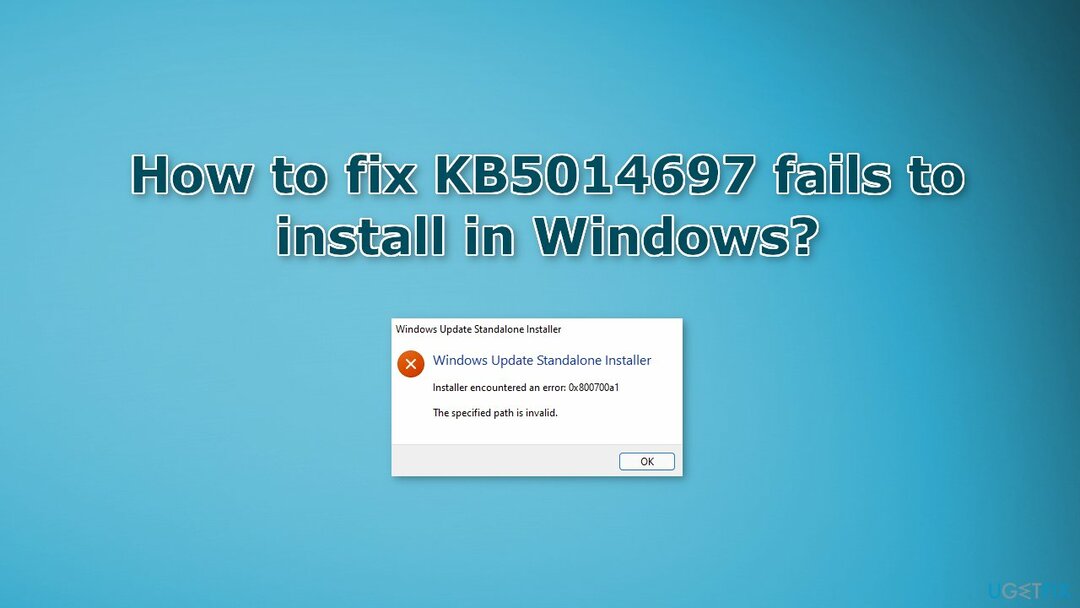
समाधान 1। Windows अद्यतन समस्या निवारक चलाएँ
क्षतिग्रस्त सिस्टम को ठीक करने के लिए, आपको का लाइसेंस प्राप्त संस्करण खरीदना होगा रीइमेज रीइमेज.
- दबाएं खिड़कियाँ बटन और चुनें समायोजन
- चुनना व्यवस्था बाएँ फलक से, फिर दाएँ फलक पर नीचे स्क्रॉल करें, और पर क्लिक करें समस्याओं का निवारण
- पर क्लिक करें अन्य समस्या निवारक
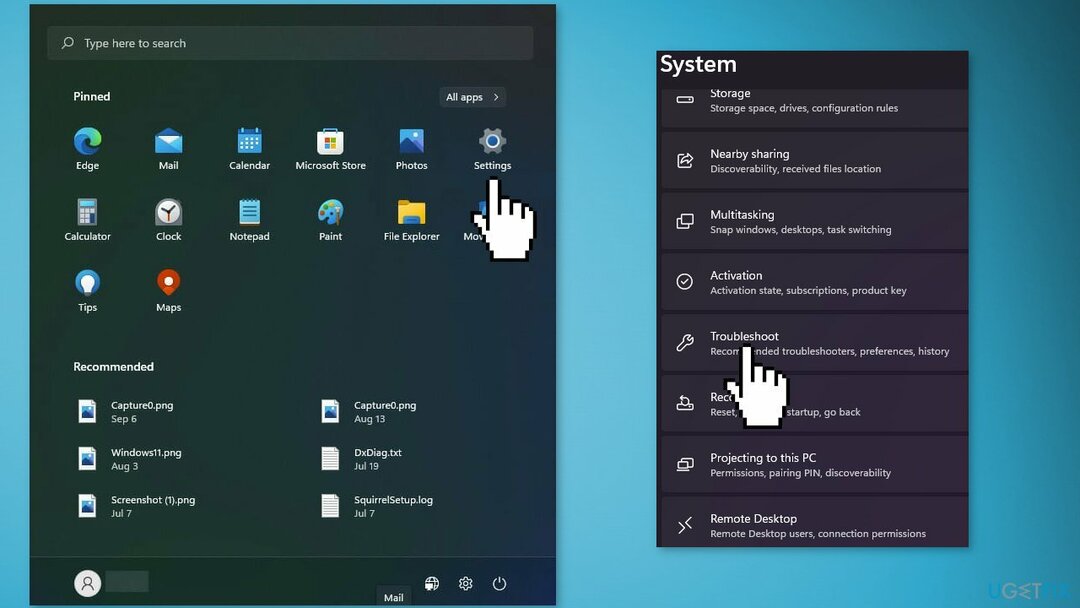
- पता लगाएँ विंडोज़ अपडेट समस्या निवारक और हिट दौड़ना बटन
समाधान 2. विंडोज सेवाओं को पुनरारंभ करें
क्षतिग्रस्त सिस्टम को ठीक करने के लिए, आपको का लाइसेंस प्राप्त संस्करण खरीदना होगा रीइमेज रीइमेज.
- टाइप सेवाएं सर्च बार में और सर्विसेज यूटिलिटी लॉन्च करें
- पाना विंडोज़ अपडेट सूची में
- उस पर डबल-क्लिक करें, सेट करें स्टार्टअप प्रकार प्रति स्वचालित, और क्लिक करें आवेदन करना
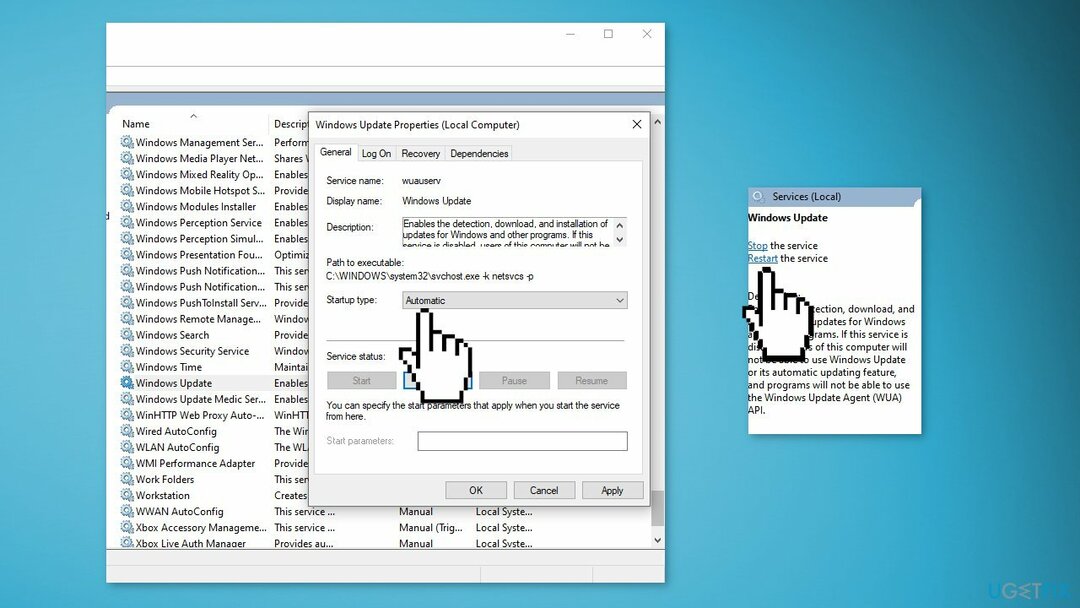
- अब क्लिक करें सेवा को पुनरारंभ करें
- के साथ भी ऐसा ही करें पृष्ठभूमि चतुर अंतरण सेवा
समाधान 3. Windows अद्यतन घटकों को रीसेट करें
क्षतिग्रस्त सिस्टम को ठीक करने के लिए, आपको का लाइसेंस प्राप्त संस्करण खरीदना होगा रीइमेज रीइमेज.
- खोलें एक प्रशासक के रूप में कमांड प्रॉम्प्ट
- एक-एक करके निम्न कमांड टाइप करें और दबाएं प्रवेश करना एक के बाद एक:
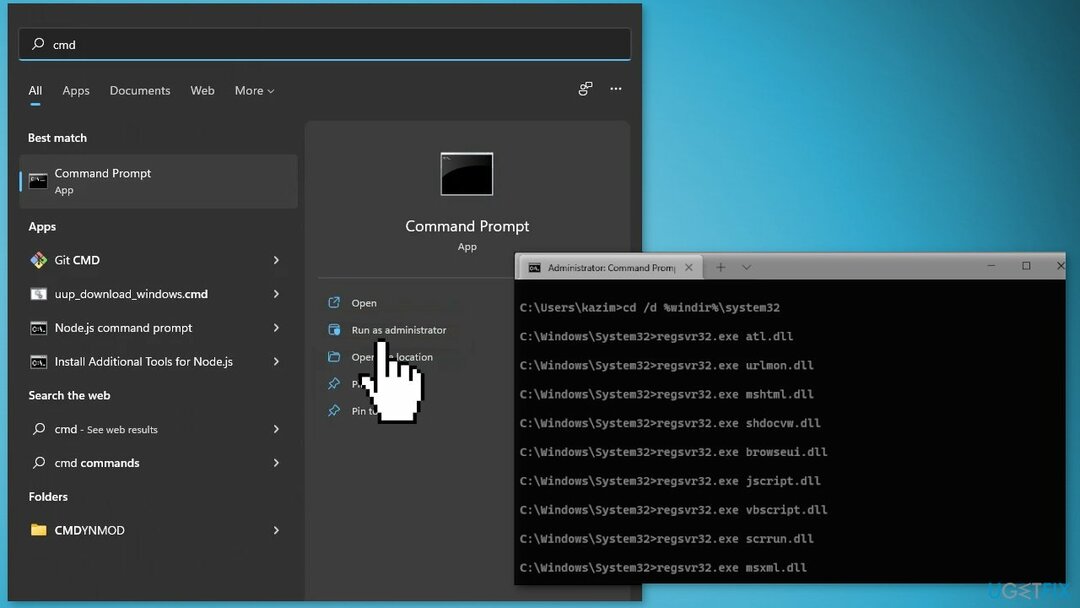
नेट स्टॉप बिट्स
नेट स्टॉप वूसर्व
नेट स्टॉप क्रिप्ट्सवीसी
डेल "%ALLUSERSPROFILE%\Application Data\Microsoft\Network\Downloader\qmgr*.dat"
रेन %Systemroot%\SoftwareDistribution\DataStore DataStore.bak
रेन %Systemroot%\SoftwareDistribution\Download.bak
रेन %Systemroot%\System32\catroot2 catroot2.bak
sc.exe sdset बिट्स D:(A;; CCLCSWRPWPDTLOCRRCSY)(ए;; CCDCLCSWRPWPDTLOCRSDRCWDWOBA)(ए;; CCLCSWLOCRRCAU)(ए;; CCLCSWRPWPDTLOCRRCPU)
sc.exe sdset wuauserv D:(A;; CCLCSWRPWPDTLOCRRCSY)(ए;; CCDCLCSWRPWPDTLOCRSDRCWDWOBA)(ए;; CCLCSWLOCRRCAU)(ए;; CCLCSWRPWPDTLOCRRCPU)
सीडी / डी %windir%\system32
regsvr32.exe atl.dll
regsvr32.exe urlmon.dll
regsvr32.exe mshtml.dll
regsvr32.exe shdocvw.dll
regsvr32.exe browserui.dll
regsvr32.exe jscript.dll
regsvr32.exe vbscript.dll
regsvr32.exe scrun.dll
regsvr32.exe msxml.dll
regsvr32.exe msxml3.dll
regsvr32.exe msxml6.dll
regsvr32.exe actxprxy.dll
regsvr32.exe softpub.dll
regsvr32.exe wintrust.dll
regsvr32.exe dssenh.dll
regsvr32.exe rsaenh.dll
regsvr32.exe gpkcsp.dll
regsvr32.exe sccbase.dll
regsvr32.exe slbcsp.dll
regsvr32.exe cryptdlg.dll
regsvr32.exe oleaut32.dll
regsvr32.exe ole32.dll
regsvr32.exe shell32.dll
regsvr32.exe initpki.dll
regsvr32.exe wuapi.dll
regsvr32.exe wuaueng.dll
regsvr32.exe wuaueng1.dll
regsvr32.exe wucltui.dll
regsvr32.exe wups.dll
regsvr32.exe wups2.dll
regsvr32.exe wuweb.dll
regsvr32.exe qmgr.dll
regsvr32.exe qmgrprxy.dll
regsvr32.exe wucltux.dll
regsvr32.exe muweb.dll
regsvr32.exe wuwebv.dll
नेटश विंसॉक रीसेट
नेट स्टार्ट बिट्स
नेट स्टार्ट वूसर्व
नेट स्टार्ट cryptsvc
- प्रक्रिया समाप्त होने की प्रतीक्षा करें और पुनर्प्रारंभ करें आपका पीसी
समाधान 4. माइक्रोसॉफ्ट अपडेट कैटलॉग का प्रयोग करें
क्षतिग्रस्त सिस्टम को ठीक करने के लिए, आपको का लाइसेंस प्राप्त संस्करण खरीदना होगा रीइमेज रीइमेज.
जब भी विंडोज अपडेट स्वचालित रूप से स्थापित करने में विफल हो जाते हैं, तो आप इसे हमेशा मैन्युअल रूप से करने का प्रयास कर सकते हैं। सबसे पहले, आपको यह पता लगाना होगा कि कौन सा KB नंबर आपके लिए प्रासंगिक है।
- दाएँ क्लिक करें शुरू बटन और उठाओ समायोजन
- के लिए जाओ अद्यतन और सुरक्षा
- दाईं ओर, ढूंढें और क्लिक करें अद्यतन इतिहास देखें
- सूची से, नोट करें केबी संख्या जो त्रुटि कोड के साथ स्थापित करने में विफल रहता है
- के लिए जाओ माइक्रोसॉफ्ट अपडेट कैटलॉग पृष्ठ, में टाइप करें केबी संख्या और दबाएं खोज

- डाउनलोड अद्यतन और इसे मैन्युअल रूप से स्थापित करें
समाधान 5. तृतीय-पक्ष सुरक्षा सॉफ़्टवेयर अक्षम करें
क्षतिग्रस्त सिस्टम को ठीक करने के लिए, आपको का लाइसेंस प्राप्त संस्करण खरीदना होगा रीइमेज रीइमेज.
कभी-कभी एंटीवायरस सॉफ़्टवेयर वैध प्रक्रियाओं को गलती से ब्लॉक कर सकता है। आपको अपने एंटीवायरस को अक्षम करने और अपडेट को फिर से चलाने का प्रयास करना चाहिए।
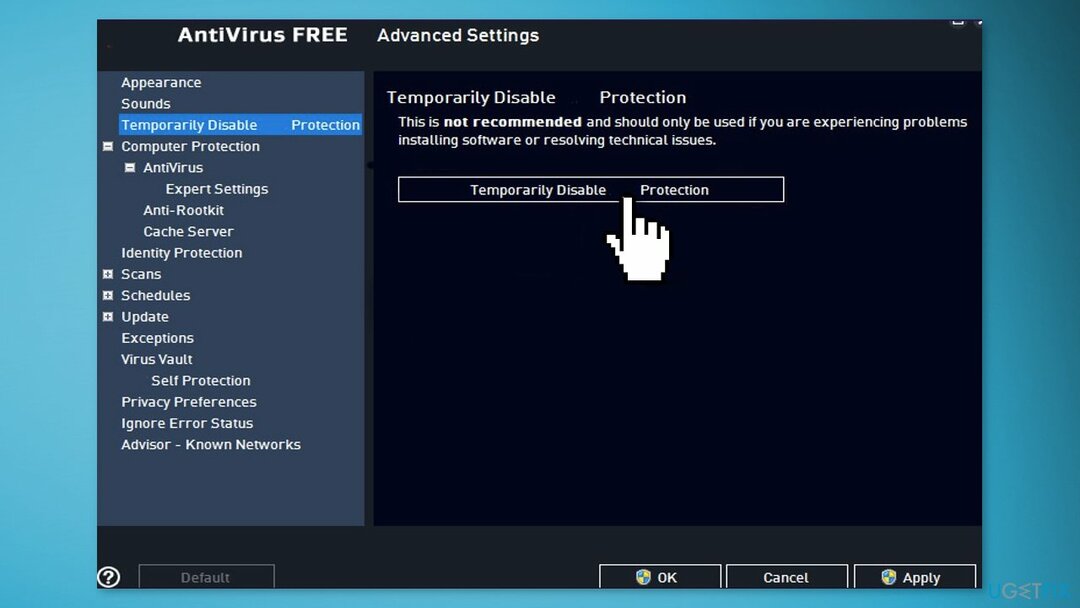
समाधान 6. बिटलॉकर निलंबित करें
क्षतिग्रस्त सिस्टम को ठीक करने के लिए, आपको का लाइसेंस प्राप्त संस्करण खरीदना होगा रीइमेज रीइमेज.
- खुला हुआ कंट्रोल पैनल, चुनते हैं व्यवस्था और सुरक्षा
- के लिए जाओ बिटलौकर ड्राइव एन्क्रिप्शन और क्लिक करें सुरक्षा निलंबित करें
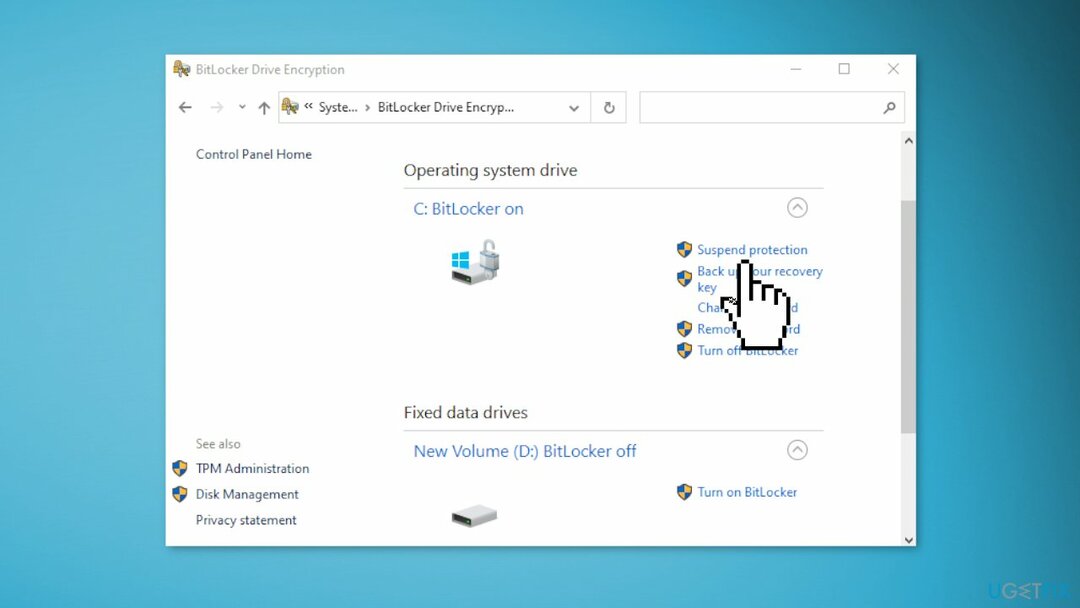
- चुनना हाँ
- अद्यतन स्थापित करने का प्रयास करें
बिटलॉकर सुरक्षा फिर से शुरू करें:
- खुला हुआ कंट्रोल पैनल
- चुनना व्यवस्था और सुरक्षा > बिटलौकर ड्राइव एन्क्रिप्शन > सुरक्षा फिर से शुरू करें
- चुनना हाँ
KB5014697 अपडेट को अनइंस्टॉल कैसे करें?
क्षतिग्रस्त सिस्टम को ठीक करने के लिए, आपको का लाइसेंस प्राप्त संस्करण खरीदना होगा रीइमेज रीइमेज.
यदि KB5014697 की स्थापना ने आपको समस्याएँ दी हैं, तो आप इसे अपनी सेटिंग्स के माध्यम से अनइंस्टॉल करने का प्रयास कर सकते हैं।
- में समायोजन, बाएँ साइडबार से, चुनें विंडोज़ अपडेट
- पर विंडोज़ अपडेट पेज, क्लिक करें इतिहास अपडेट करें
- से संबंधित सेटिंग्स अनुभाग, चुनें अपडेट अनइंस्टॉल करें
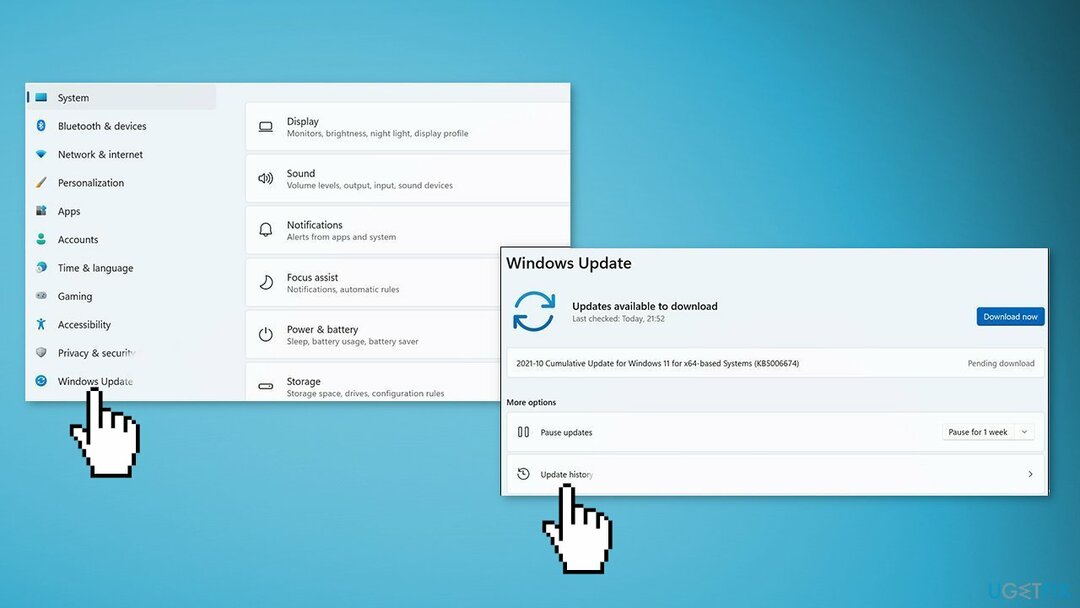
- किसी अपडेट को हटाने के लिए, उसे सूची में चुनें और फिर क्लिक करें स्थापना रद्द करें
- क्लिक हाँ जारी रखने के संकेत में
अपनी त्रुटियों को स्वचालित रूप से सुधारें
ugetfix.com टीम उपयोगकर्ताओं को उनकी त्रुटियों को दूर करने के लिए सर्वोत्तम समाधान खोजने में मदद करने के लिए अपना सर्वश्रेष्ठ प्रयास कर रही है। यदि आप मैन्युअल मरम्मत तकनीकों के साथ संघर्ष नहीं करना चाहते हैं, तो कृपया स्वचालित सॉफ़्टवेयर का उपयोग करें। सभी अनुशंसित उत्पादों का परीक्षण और हमारे पेशेवरों द्वारा अनुमोदित किया गया है। आप अपनी त्रुटि को ठीक करने के लिए जिन टूल का उपयोग कर सकते हैं, वे नीचे सूचीबद्ध हैं:
प्रस्ताव
अभी करो!
डाउनलोड फिक्सखुशी
गारंटी
अभी करो!
डाउनलोड फिक्सखुशी
गारंटी
यदि आप रीइमेज का उपयोग करके अपनी त्रुटि को ठीक करने में विफल रहे हैं, तो सहायता के लिए हमारी सहायता टीम से संपर्क करें। कृपया, हमें उन सभी विवरणों के बारे में बताएं जो आपको लगता है कि हमें आपकी समस्या के बारे में पता होना चाहिए।
यह पेटेंट मरम्मत प्रक्रिया 25 मिलियन घटकों के डेटाबेस का उपयोग करती है जो उपयोगकर्ता के कंप्यूटर पर किसी भी क्षतिग्रस्त या गुम फ़ाइल को प्रतिस्थापित कर सकती है।
क्षतिग्रस्त सिस्टम को ठीक करने के लिए, आपको का लाइसेंस प्राप्त संस्करण खरीदना होगा रीइमेज मैलवेयर हटाने का उपकरण।

पूरी तरह से गुमनाम रहने के लिए और आईएसपी और को रोकने के लिए जासूसी से सरकार आप पर, आपको नियोजित करना चाहिए निजी इंटरनेट एक्सेस वीपीएन. यह आपको सभी सूचनाओं को एन्क्रिप्ट करके पूरी तरह से गुमनाम रहते हुए इंटरनेट से जुड़ने की अनुमति देगा, ट्रैकर्स, विज्ञापनों के साथ-साथ दुर्भावनापूर्ण सामग्री को भी रोकेगा। सबसे महत्वपूर्ण बात यह है कि आप उन अवैध निगरानी गतिविधियों को रोकेंगे जो एनएसए और अन्य सरकारी संस्थान आपकी पीठ पीछे कर रहे हैं।
कंप्यूटर का उपयोग करते समय किसी भी समय अप्रत्याशित परिस्थितियां हो सकती हैं: यह बिजली कटौती के कारण बंद हो सकता है, a ब्लू स्क्रीन ऑफ डेथ (बीएसओडी) हो सकता है, या जब आप कुछ समय के लिए चले गए तो मशीन को यादृच्छिक विंडोज अपडेट मिल सकता है मिनट। परिणामस्वरूप, आपका स्कूलवर्क, महत्वपूर्ण दस्तावेज़ और अन्य डेटा खो सकता है। प्रति वापस पाना खोई हुई फ़ाइलें, आप उपयोग कर सकते हैं डेटा रिकवरी प्रो - यह उन फ़ाइलों की प्रतियों के माध्यम से खोज करता है जो अभी भी आपकी हार्ड ड्राइव पर उपलब्ध हैं और उन्हें जल्दी से पुनर्प्राप्त करता है।